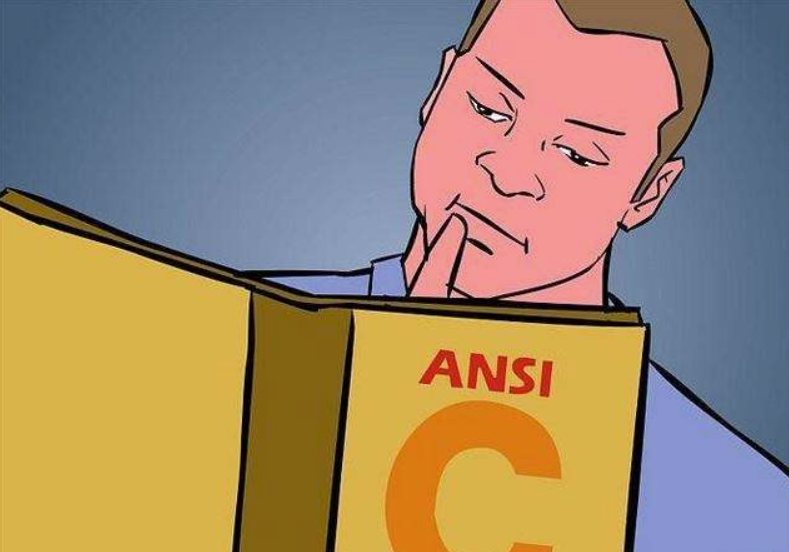在CentOS中配置DNS地址,可以通过以下步骤进行:
方法一:通过图形界面配置(如果使用的是CentOS Desktop版本)
打开网络设置:
- 点击系统托盘中的网络图标,选择“设置”或“网络连接”。
选择网络接口:
- 在“网络”窗口中,选择你要配置的网络接口(如有线或无线)。
编辑连接:
- 点击“齿轮”图标或“编辑”按钮以修改该连接。
配置IPv4/IPv6设置:
- 切换到“IPv4”标签页。
- 在“方法”下拉菜单中选择“手动”。
- 在DNS字段中输入你的DNS服务器地址,多个地址用逗号分隔(例如:
8.8.8.8, 8.8.4.4)。
保存并应用:
- 点击保存,然后重启网络服务以使更改生效。
方法二:通过命令行配置
- 编辑
/etc/resolv.conf文件: 使用文本编辑器打开此文件,例如使用vi或nano命令:
sudo vi /etc/resolv.conf
- 添加 DNS 服务器: 在文件中添加以下行,指定你的 DNS 服务器:
nameserver 8.8.8.8
nameserver 8.8.4.4
- 保存并退出。
注意:在某些情况下,这个文件可能会被其他服务(如 NetworkManager)覆盖。如果需要永久性地设置 DNS,可以按照以下步骤操作:
方法三:持久化配置
对于 NetworkManager 管理的接口:
如果使用 NetworkManager,你可以通过以下命令配置 DNS 地址。例如,如果你的接口是
eth0,则可以运行:nmcli con mod eth0 ipv4.dns "8.8.8.8, 8.8.4.4" nmcli con up eth0直接编辑网卡配置文件(适用于非NetworkManager管理的情况):
编辑相应的网卡配置文件,通常位于
/etc/sysconfig/network-scripts/ifcfg-<interface>中,例如ifcfg-eth0。然后添加或修改如下参数:DNS1=8.8.8.8 DNS2=8.8.4.4重启网络服务:
完成上述更改后,通过以下命令重启网络服务,使其生效:
sudo systemctl restart network
或者使用 NetworkManager 的命令来重新加载连接。
sudo nmcli networking off && sudo nmcli networking on
检查 DNS 配置
完成后,可以使用以下命令检查DNS是否正常工作:
nslookup google.com
或者
dig google.com
这将显示解析结果,确认你已成功配置DNS地址。
内容由零声教学AI助手提供,问题来源于学员提问





![Error starting ApplicationContext. To display the condition evaluation report re-run your application with 'debug' enabled.
2025-06-05T10:57:03.873+08:00 ERROR 18148 --- [ restartedMain] o.s.boot.SpringApplication : Application run ...](https://linuxcpp.0voice.com/zb_users/upload/2023/05/202305162214111445370.png)

 { return pair.second; });](https://linuxcpp.0voice.com/zb_users/upload/2023/05/202305162215315877326.png)